华硕笔记本bios降级教程
注意:操作bios风险极高,请认真阅读教程并查阅相关资料,出问题返厂本人概不负责!!!
华硕驱动官方下载页面
https://www.asus.com.cn/support/download-center
输入产品型号,可以用鲁大师,电脑管家等工具获取
也可以直接查看笔记本电脑D面的贴纸
输入一些字符之后后弹出提示,直接选择即可
在右侧选择驱动程序和工具软件
选择bios&固件,找到bios,选择查看更多
找到你需要的版本下载,注意,下载下来的文件是一个压缩包,你需要解压
解压之后得到的文件就是bios文件,如下图所示
准备一个U盘,大小随意,是个U盘就行
(不是U盘读卡器+SD卡或许也可以)
将U盘插入电脑,打开disk genius分区工具
下载地址
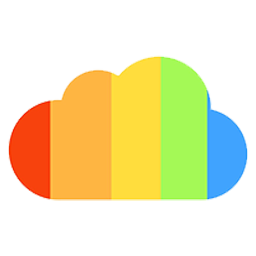
来源:蓝奏网盘 | 提取码:4wb3
找到U盘在设备上右键,注意是设备,不是卷
选择删除所有分区
确认
点击左上角的保存更改
是
新建分区
在U盘上右键
选择快速分区
按以下操作
最后点确认
分区成功后打开资源管理器,将bios文件复制到U盘的根目录
重启电脑,在出现华硕的logo时狂按esc键
选择enter setup(进入设置)
你会看到此界面
按F7进入高级模式
依次用鼠标或者键盘选择Advanced -> asus ez flash,回车
找到你插入的U盘,回车
选择bios文件,回车
确定使用此文件,回车
确定刷入,回车
等待一会儿
期间不要对电脑进行任何操作
否则后果自负!!!
成功后自动重启,进入bios后查看,已成功降级成303版本
THE END
0
二维码
海报
华硕笔记本bios降级教程
注意:操作bios风险极高,请认真阅读教程并查阅相关资料,出问题返厂本人概不负责!!!
华硕驱动官方下载页面
https://www.asus.com.cn/support/download-cen……



共有 0 条评论